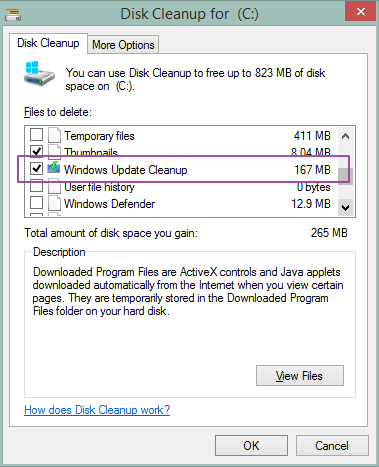Le dossier WinSxS est le magasin de composants situé dans votre répertoire C: Windows où résident les fichiers Windows principaux, y compris les bits nécessaires pour activer et désactiver toutes les fonctionnalités Windows que vous activez à partir du panneau de configuration. Non seulement ces fichiers sont essentiels au fonctionnement de Windows 10, mais lorsque les mises à jour de Windows sont installées, ces fichiers sont mis à jour. Chaque fois que vous recevez des mises à jour pour le système d'exploitation, la taille du dossier WinSxS augmente considérablement. Une question fréquemment posée par de nombreuses personnes est 'Pourquoi le dossier WinSxS est-il si grand?' Voici comment nettoyer le dossier WinSxS et réduire sa taille dans Windows 10.
Le nettoyage du magasin de composants peut être effectué comme suit:
- Ouvrez un instance de commande élevée .
- Tapez la commande suivante:
cleanmgr
- La boîte de dialogue Nettoyage de disque apparaît. Cochez l'élément appelé «Nettoyage de Windows Update»:
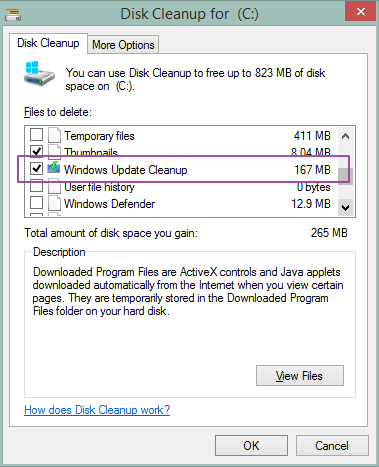
C'est ça. Cela supprimera les fichiers qui ne sont pas essentiels au fonctionnement du système d'exploitation et qui ne sont utilisés que comme copie de réserve des composants système mis à niveau. Votre dossier WinSxS dans Windows 10 sera réduit en taille. Vous devez toutefois vous rappeler qu'après avoir effectué ce nettoyage, vous ne pourrez désinstaller aucune des mises à jour actuellement installées.